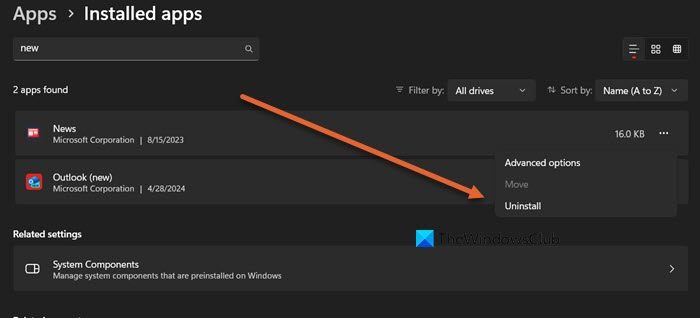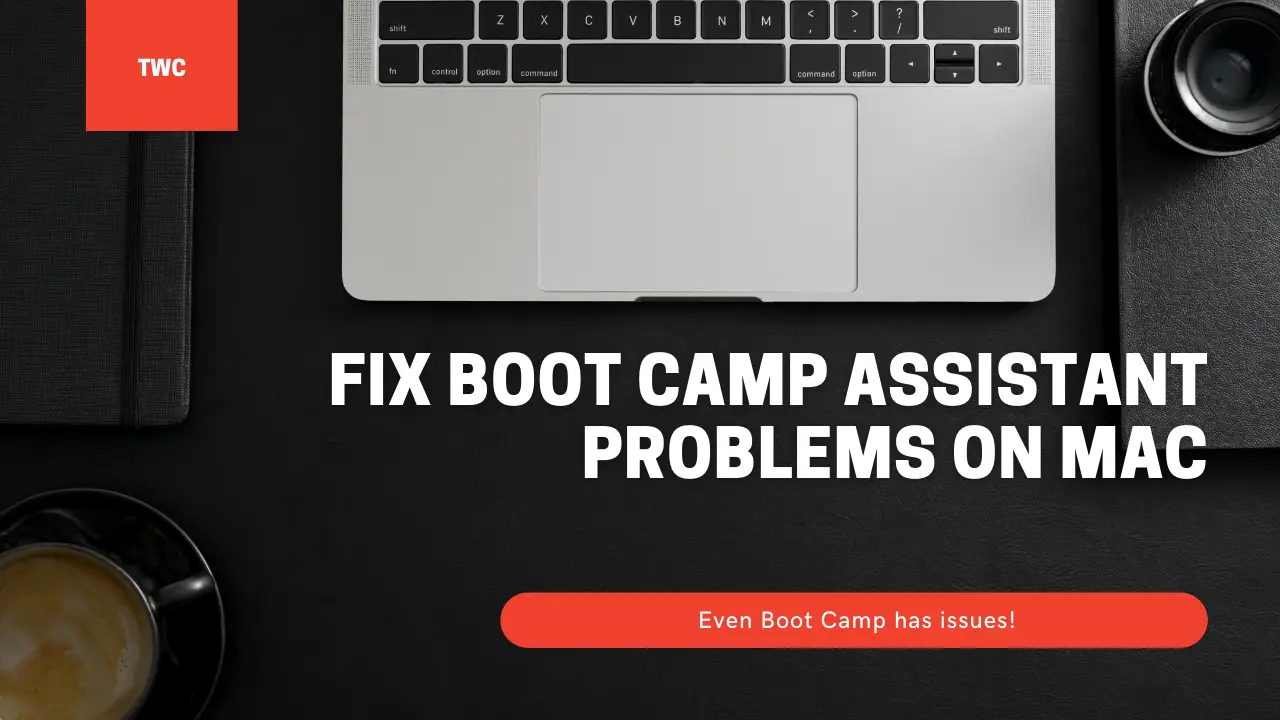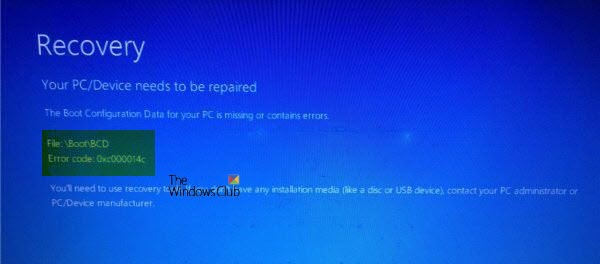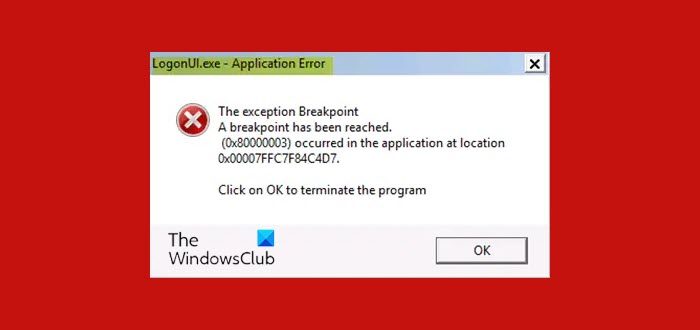Windows コンピュータのライセンス認証時にライセンス認証エラーが発生した場合0x803F7001, この場合、お使いのコンピューターで Windows をライセンス認証するための有効な Windows 10 ライセンスが見つからなかったことを意味します。驚くべきことに、アクティベーションが失敗した理由は複数ある可能性があります。このガイドでは、Windows 11/10 ライセンス認証エラー 0x803F7001 を修正するための可能な解決策を共有します。表示されるエラー メッセージは、次の 2 つのいずれかである可能性があります。
有効なデジタル ライセンスまたはプロダクト キーがないため、このデバイスでは Windows をライセンス認証できません。エラー 0x803f7001
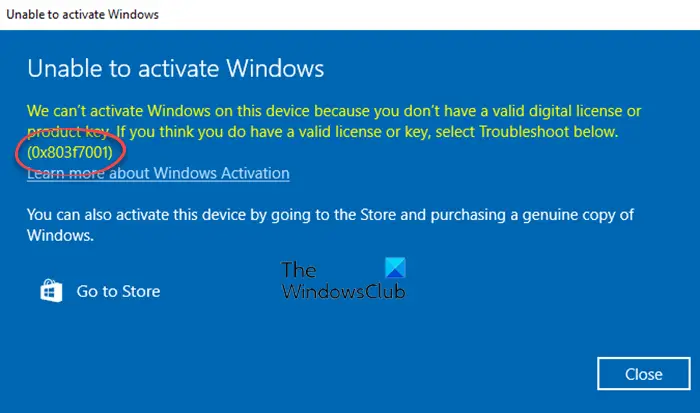
Windows 11/10 ライセンス認証エラー 0x803F7001: PC で Windows をライセンス認証するための Windows 11/10 ライセンスが見つかりませんでした。
Windows アクティベーション エラー 0x803F7001 を修正
最初に行う必要があるのは、Windows ライセンス認証のトラブルシューティング。
自己修復すると、Windows がライセンス認証されます。そうでない場合は、さまざまなシナリオについて以下に説明する手順に従ってください。
このコンピュータに Windows をインストールするのは初めてですか?
「はい」の場合は、アクティブ化セクションに到達し、なぜこのエラーが発生するのか疑問に思っていると思います。 25 文字の Windows 10 プロダクト キーを入力し、ライセンス認証します。買ったことがない方は。次に、Microsoft Store にアクセスして Windows のライセンスを購入します。
あなたの Windows コンピュータにはプレインストールされていましたか?
Windows 11/10 がプレインストールされたコンピューターを販売するコンピューター メーカーは、そのコピーがすでにライセンス認証されていることを確認しています。ただし、新しく購入したコンピュータでこのエラーが発生した場合は、キーが正しく構成されていないことが原因です。
最善の解決方法は、アクティベーション トラブルシューティング ツールを実行することです。問題が解決しない場合は、PC の製造元にお問い合わせください。
最近ハードウェアを変更しましたか?以前にライセンス認証した Windows でそのキーを使用しましたか?
最近コンピュータの主要なハードウェアを変更した場合は、アクティベーション トラブルシューティング ツールを使用して問題を解決する必要があります。これは、ハードウェアを変更する前に Microsoft アカウントをコンピュータに関連付けていた場合に機能します。
を使用していた場合以前のコンピュータと同じキーもう使用していないものを選択し、[設定] > [更新とセキュリティ] > [ライセンス認証] に移動し、[プロダクト キーの変更] を選択します。以前のコンピューターで使用していたものと同じ Microsoft アカウントを使用していることを確認してください。
まれに、コンピュータのハードウェアが変更され、新しいデジタル ライセンスが必要になる場合があります。特に、コンピューターに Microsoft アカウントを関連付けたことがない場合はそうです。
ヒント: その他の提案はこちらからWindows アクティベーション エラーを修正する。
間違ったバージョンの Windows がインストールされていますか?
間違ったバージョンの Windows 11/10 をコンピュータに再インストールした可能性があります。どちらかを必ず確認してくださいWindows のバージョンとキーが一致する。
これらのヒントが Windows 10 ライセンス認証エラー 0x803F7001 の解決に役立ったかどうかお知らせください。
Windows 11 をライセンス認証するにはどうすればよいですか?
あなたはできるWindows をアクティブ化するオンラインでも電話でも。次のいずれかの方法を使用して、Windows 11 用のコピーをライセンス認証することもできます (ライセンス認証トラブルシューティング ツールを実行する、SLMGR コマンドを使用する、または Microsoft アカウントを使用する)。
関連するエラー:修理Windows ライセンス認証エラー 0x803F7000。

![Excel テーマが適用されない [修正]](https://rele.work/tech/hayato/wp-content/uploads/2023/09/Excel-Themes-Option-Is-Not-Working.png)